Tüm çalışma kitabında değişiklikleri nasıl önlersiniz?
Bazı özel durumlarda, düzenleme işlemini tamamladıktan sonra belirli bir çalışma kitabında herhangi bir değişikliği önlemek isteyebilirsiniz. Bu sorunu ele almanın en doğrudan ve en kolay yolu, tüm çalışma kitabını korumaktır. Ancak Excel'in yerleşik araçlarında, Çalışma Kitabını Koru seçeneği sadece çalışma kitabının yapısını ve penceresini koruyabilir. Peki tüm çalışma kitabında değişiklikleri nasıl önleyebilirsiniz?
Çalışma sayfalarını tek tek Excel ile koruyun
Kutools for Excel ile çalışma kitabını koruyun
 Çalışma sayfalarını tek tek Excel ile koruyun
Çalışma sayfalarını tek tek Excel ile koruyun
Tüm çalışma kitabının değiştirilmesini önlemek için, bu hedefe ulaşmak amacıyla çalışma sayfalarını tek tek koruyabilirsiniz.
1. Gözden Geçir > Sayfayı Koru'ya tıklayın ve Sayfayı Koruma iletişim kutusunda, sayfayı korumak için bir şifre girin, ardından Bu çalışma sayfasındaki tüm kullanıcılara izin ver bölümündeki işlemleri işaretini kaldırarak tüm kullanıcıların değişiklik yapmasını engelleyebilirsiniz. Varsayılan olarak, korunan bir sayfa yalnızca kullanıcıların kilitli hücreleri ve kilitlenmemiş hücreleri seçmesine izin verir. Ekran görüntüsüne bakın:
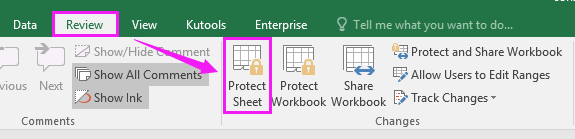
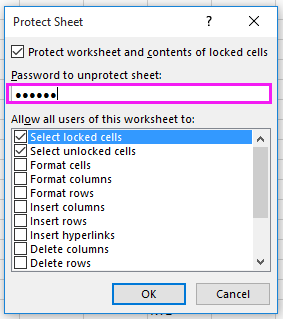
2. Tamam'a tıklayın ve şifreyi tekrar girin, ardından koruma işlemini tamamlamak için Tamam'a tıklayın. Ekran görüntüsüne bakın:
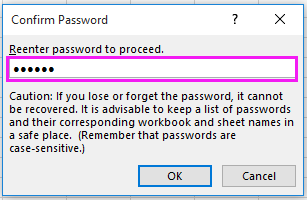
3. Çalışma kitabındaki tüm sayfaları korumak için yukarıdaki adımları tekrarlayın.
 Kutools for Excel ile çalışma kitabını koruyun
Kutools for Excel ile çalışma kitabını koruyun
Eğer korunması gereken birkaç sayfa varsa, yukarıdaki yöntem sıkıcı olmayabilir, ancak bir çalışma kitabında yüzlerce veya binlerce çalışma sayfası korunması gerekiyorsa ne olur? Kutools for Excel'in Çalışma Sayfasını Koru özelliği, bir çalışma kitabındaki tüm sayfaları hızlı bir şekilde koruyabilir.
1. Kutools Plus > Çalışma Sayfasını Koru'ya tıklayın. Ekran görüntüsüne bakın:

2. Çalışma Sayfasını Koru iletişim kutusu açılır ve çalışma kitabındaki tüm sayfalar burada listelenir. Varsayılan olarak, tüm sayfa sekmeleri işaretlidir, Tamam'a tıklayarak ikinci Çalışma Sayfasını Koru iletişim kutusuna geçin ve hem Şifre metin kutusuna hem de Şifreyi Yeniden Gir metin kutusuna şifreyi yazın, ardından Bu çalışma sayfasındaki tüm kullanıcılara izin ver bölümünde kullanıcılara izin vermek istediğiniz işlemleri belirtin.
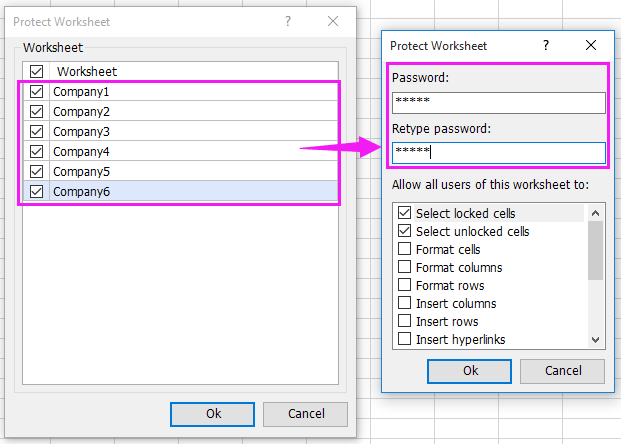
3. Tamam'a tıklayın ve tüm kullanıcılar tarafından yapılan değişikliklere karşı tüm çalışma kitabı korunur.
Kutools for Excel - Excel'i 300'den fazla temel araçla güçlendirin. Sürekli ücretsiz AI özelliklerinden yararlanın! Hemen Edinin
İlgili Makaleler:
- Excel'de kriterlere uyan satırları nasıl hızlı bir şekilde çıkarabilirsiniz?
- Excel'de yalnızca görünür/filtrelenmiş hücrelerin ortalamasını hızlı bir şekilde nasıl alabilirsiniz?
- Excel'de yalnızca görünür veya filtrelenmiş hücreleri hızlı bir şekilde nasıl sayabilirsiniz?
- Excel'de açık veya etkin bir çalışma kitabını nasıl yeniden adlandırabilirsiniz?
En İyi Ofis Verimlilik Araçları
Kutools for Excel ile Excel becerilerinizi güçlendirin ve benzersiz bir verimlilik deneyimi yaşayın. Kutools for Excel, üretkenliği artırmak ve zamandan tasarruf etmek için300'den fazla Gelişmiş Özellik sunuyor. İhtiyacınız olan özelliği almak için buraya tıklayın...
Office Tab, Ofis uygulamalarına sekmeli arayüz kazandırır ve işinizi çok daha kolaylaştırır.
- Word, Excel, PowerPoint'te sekmeli düzenleme ve okuma işlevini etkinleştirin.
- Yeni pencereler yerine aynı pencerede yeni sekmelerde birden fazla belge açıp oluşturun.
- Verimliliğinizi %50 artırır ve her gün yüzlerce mouse tıklaması azaltır!
Tüm Kutools eklentileri. Tek kurulum
Kutools for Office paketi, Excel, Word, Outlook & PowerPoint için eklentileri ve Office Tab Pro'yu bir araya getirir; Office uygulamalarında çalışan ekipler için ideal bir çözümdür.
- Hepsi bir arada paket — Excel, Word, Outlook & PowerPoint eklentileri + Office Tab Pro
- Tek kurulum, tek lisans — dakikalar içinde kurulun (MSI hazır)
- Birlikte daha verimli — Ofis uygulamalarında hızlı üretkenlik
- 30 günlük tam özellikli deneme — kayıt yok, kredi kartı yok
- En iyi değer — tek tek eklenti almak yerine tasarruf edin